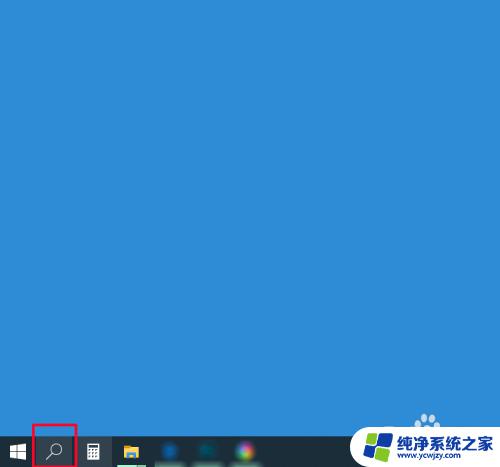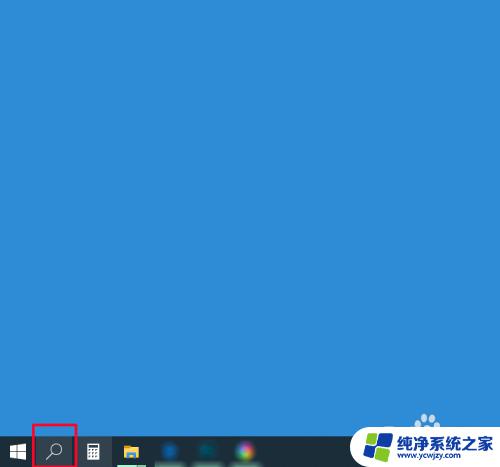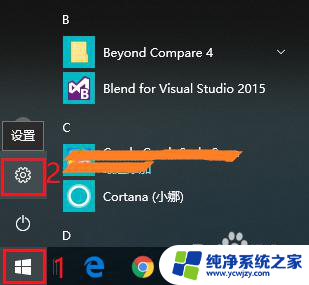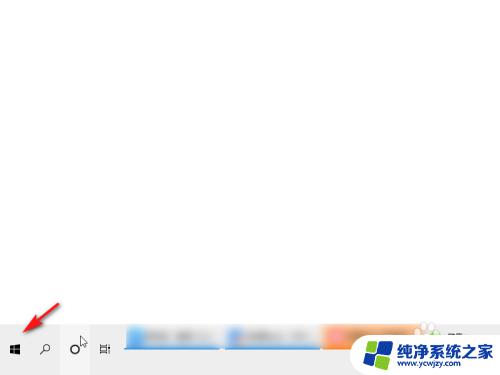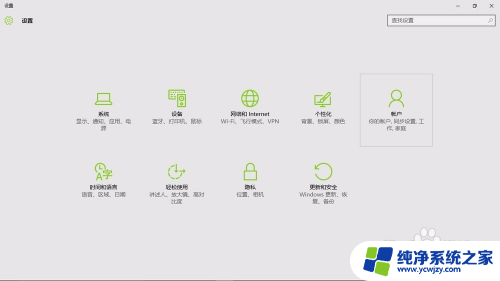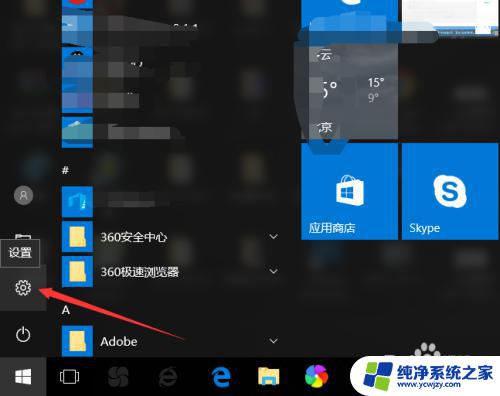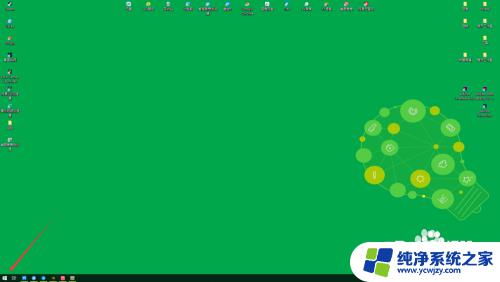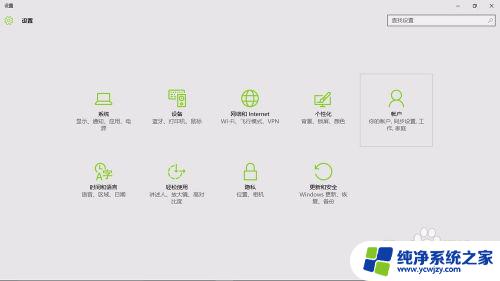win10怎么设置无操作锁屏
更新时间:2024-04-15 09:03:03作者:jiang
Win10系统在长时间不操作时会自动锁屏,为了保护用户隐私和数据安全,若想关闭这一功能,可以通过简单的设置来实现。下面将介绍如何在Win10系统中设置无操作锁屏的方法,让您的电脑更加智能和便捷。
步骤如下:
1.打开系统设置
打开Windows设置页,进入“系统”设置界面。
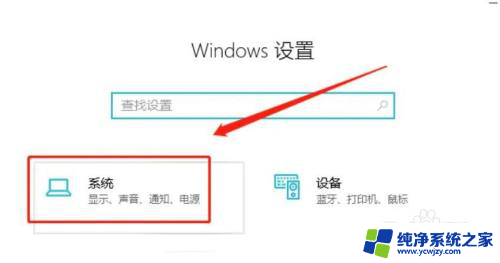
2.打开电源和睡眠栏
在系统设置界面,点开“电源和睡眠”设置栏。
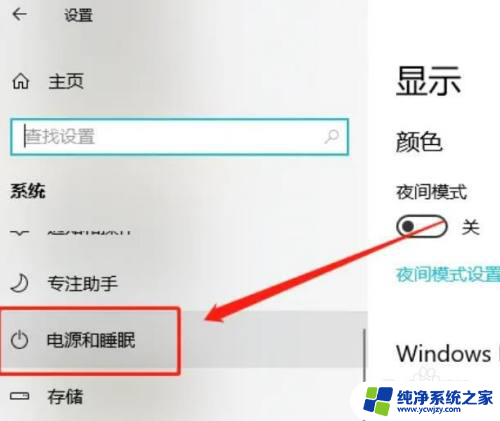
3.
设置锁屏时间
在电源和睡眠设置栏,设置合适的屏幕关闭时间。
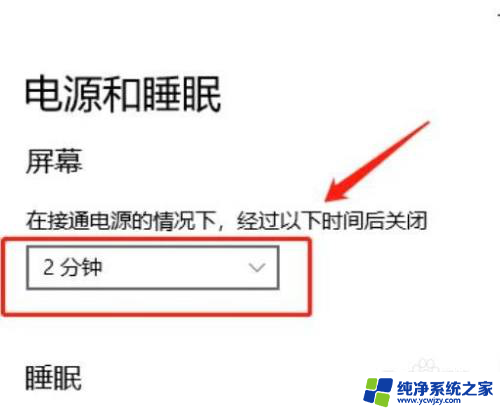
4.设置睡眠时间
在睡眠设置栏,设置进入睡眠状态的时间即可。
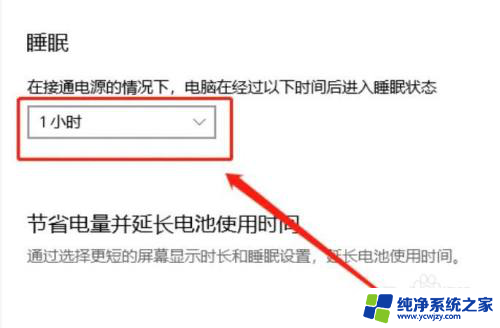
以上就是win10如何设置无操作锁屏的全部内容,有需要的用户可以根据以上步骤进行操作,希望对大家有所帮助。